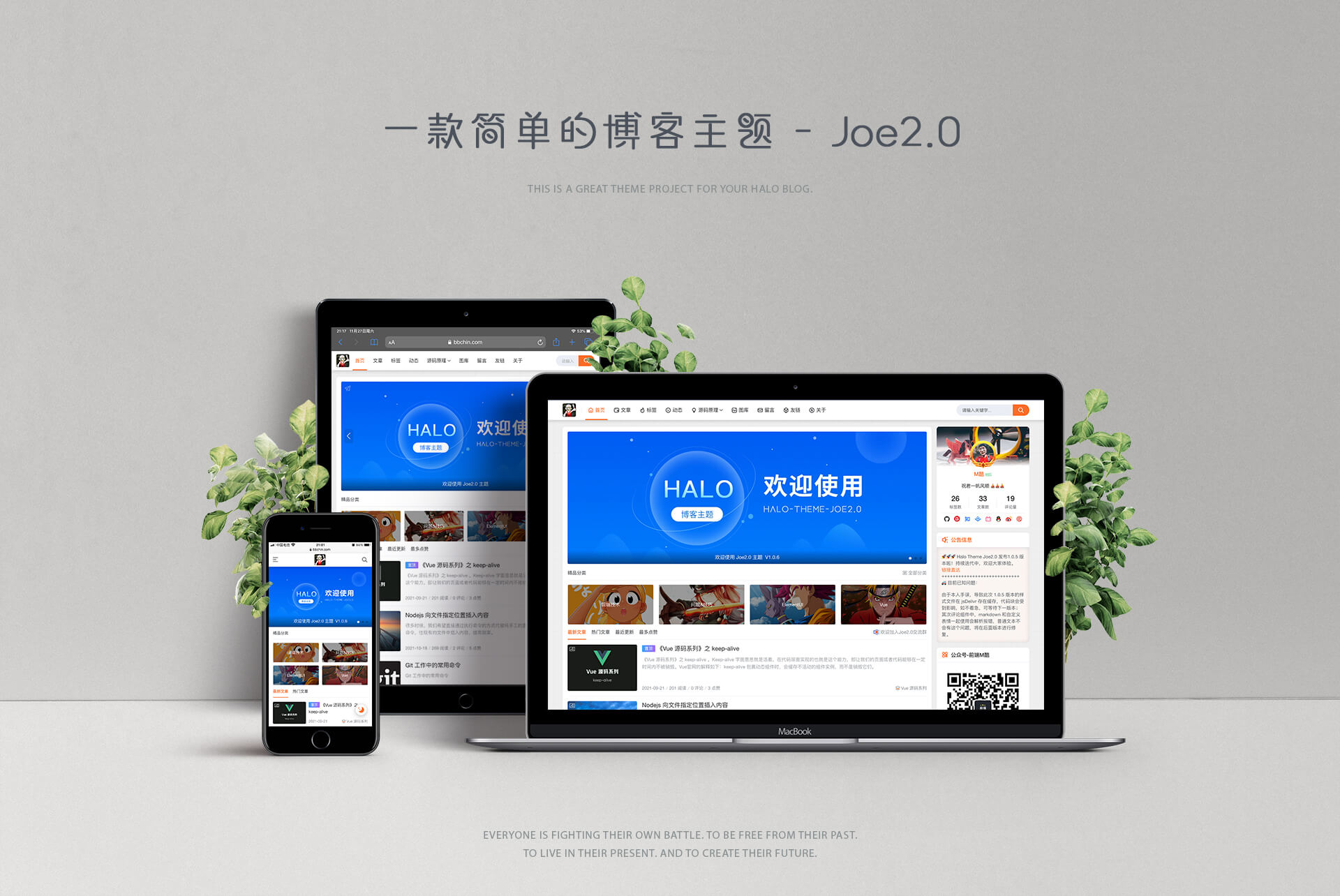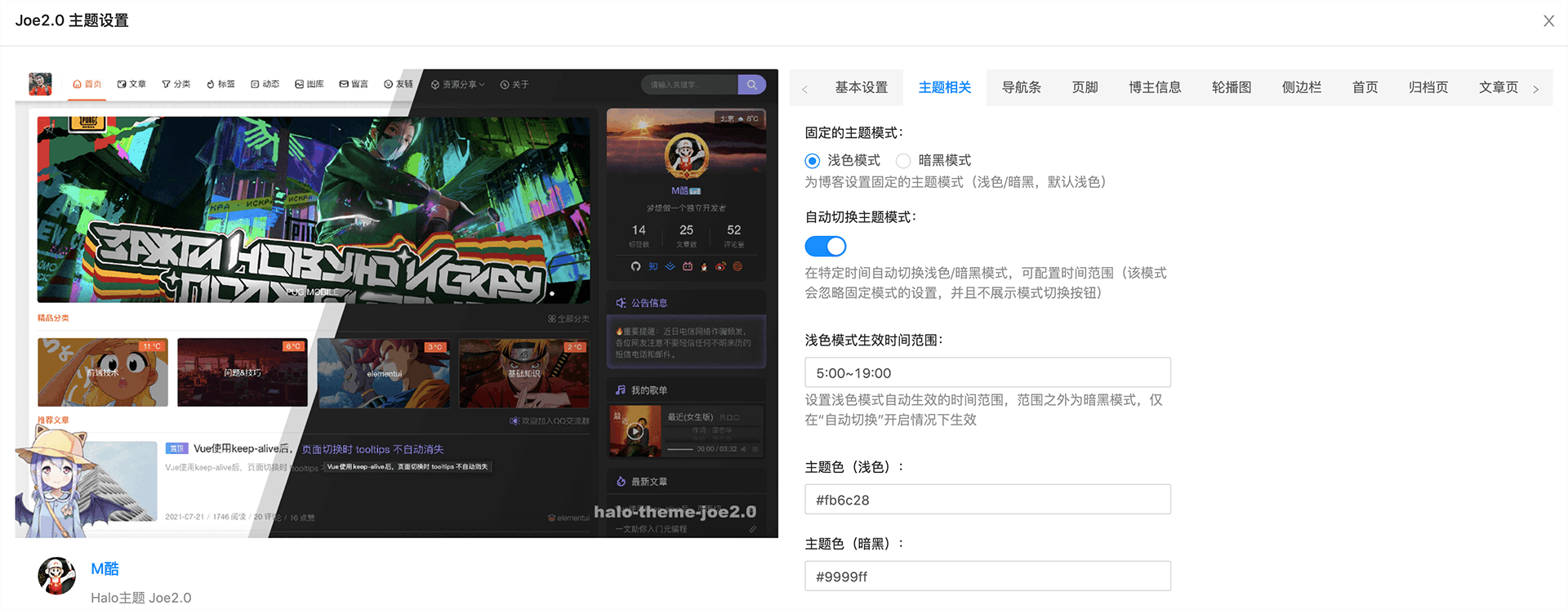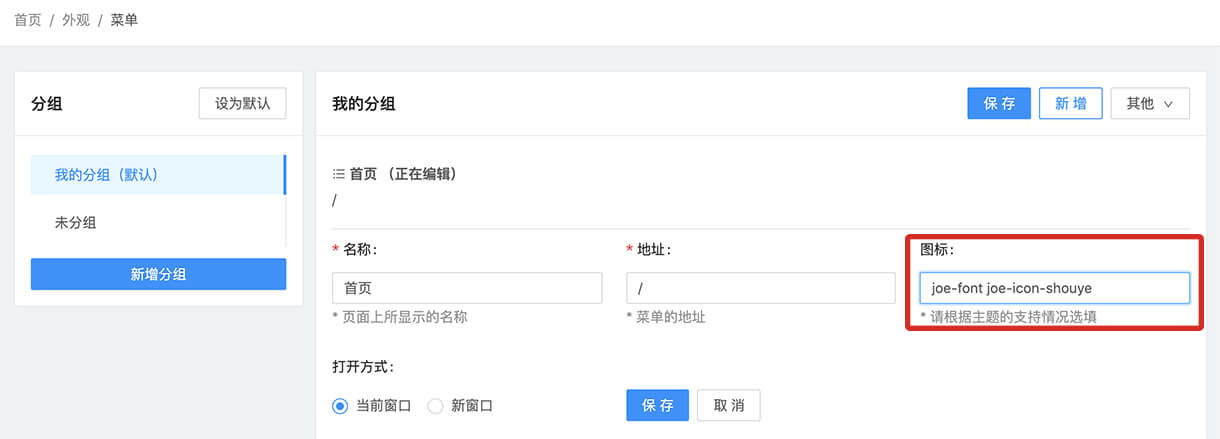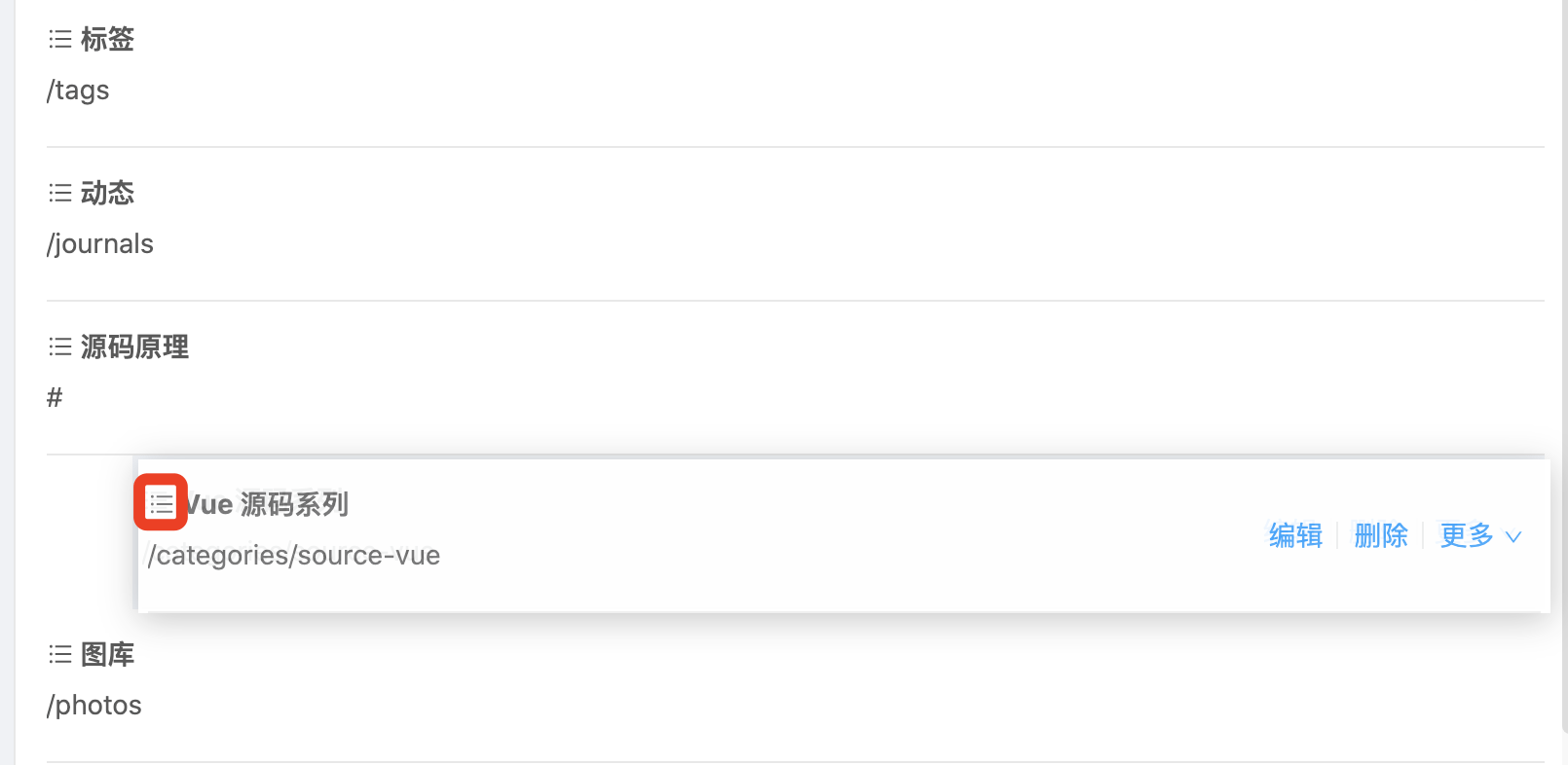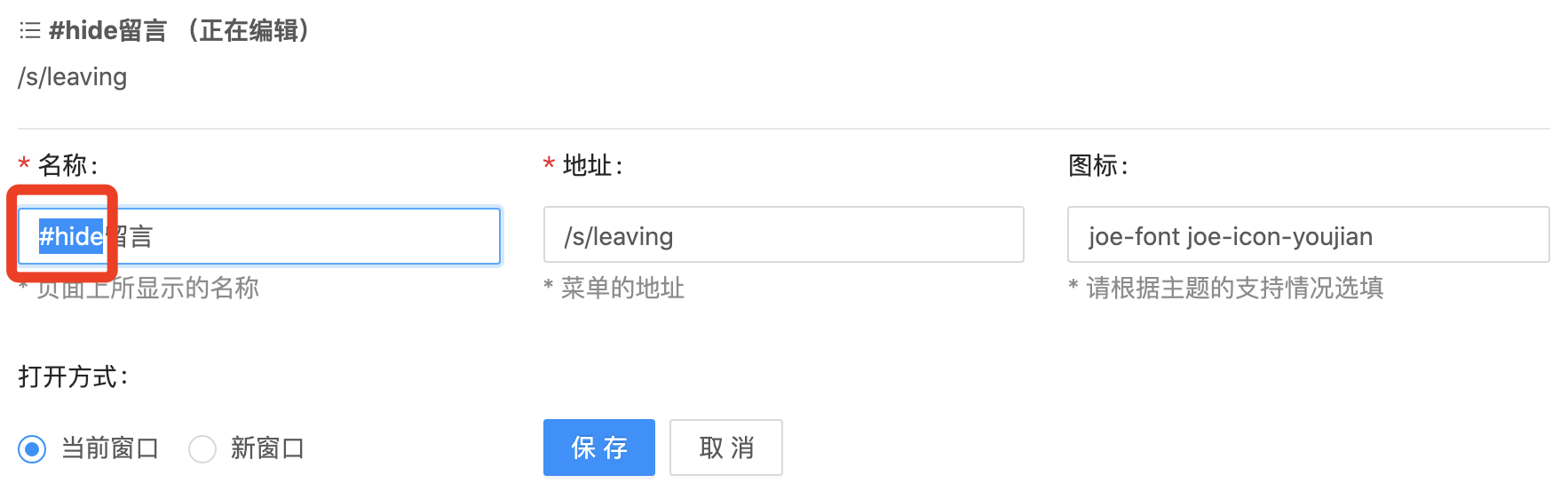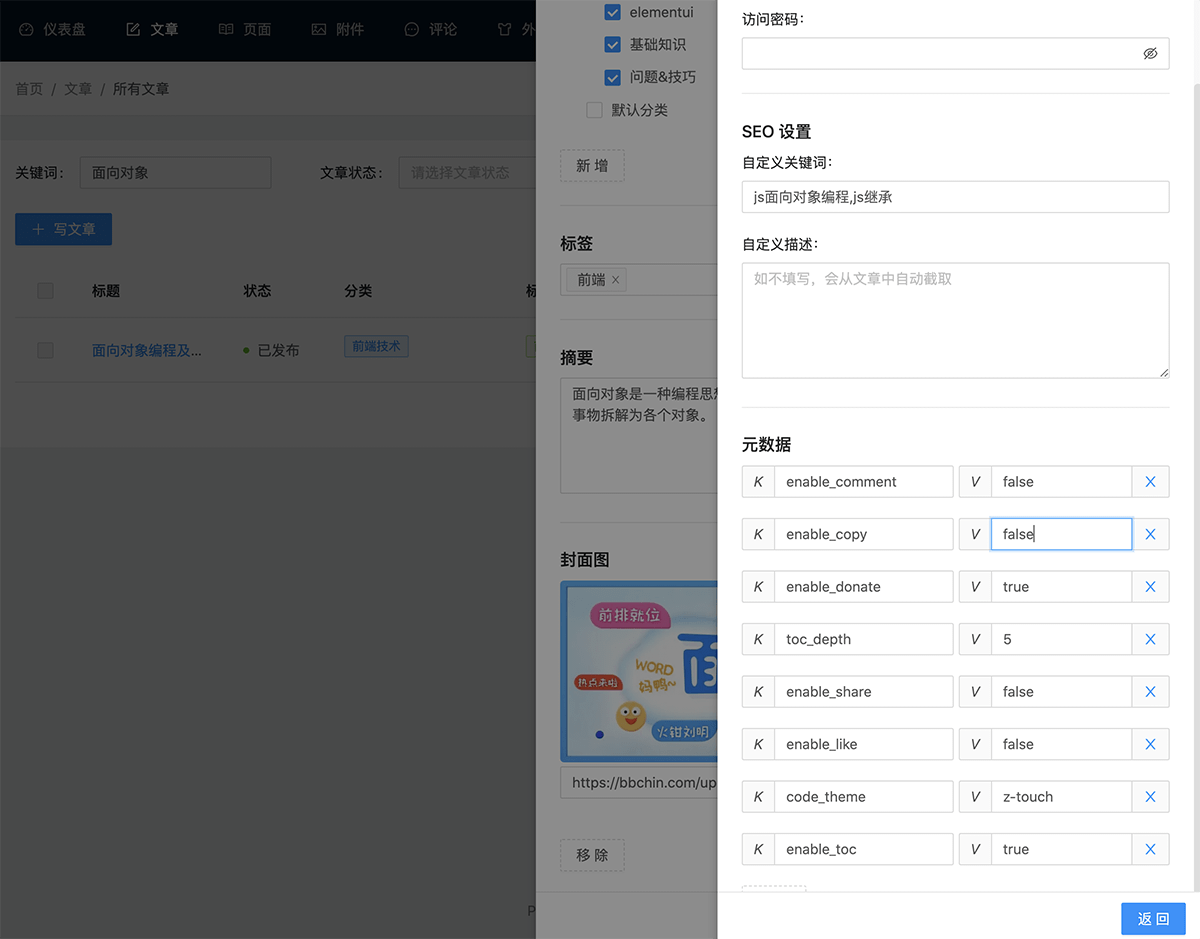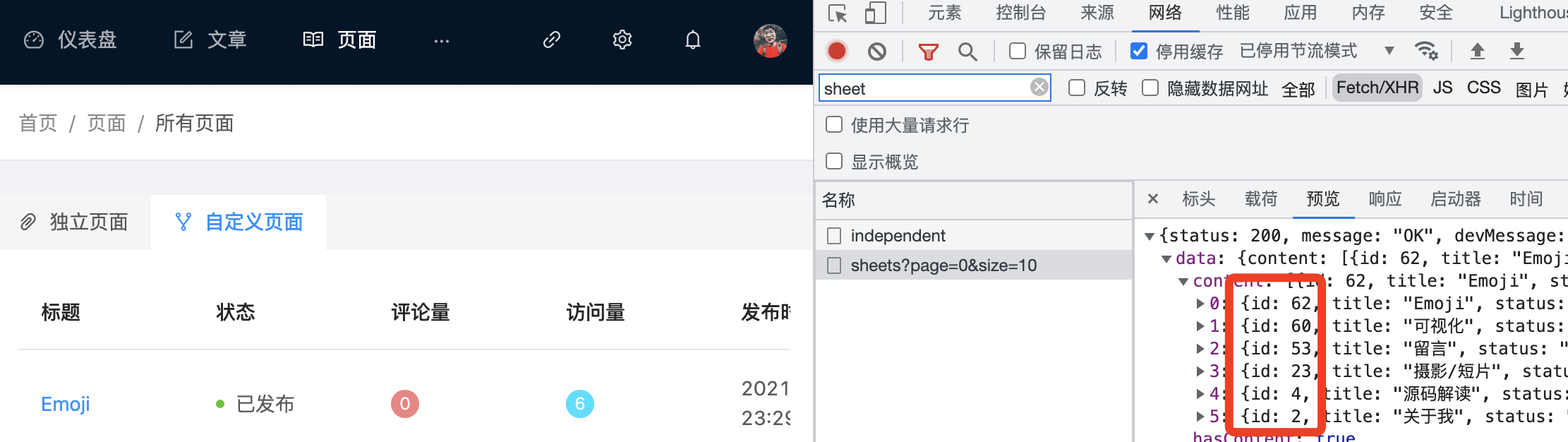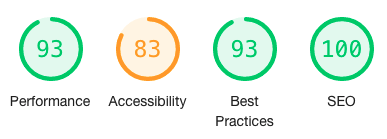Joe 主题 Halo 移植版
Joe2.0是 Typecho Themes Joe 主题的 Halo 版,由于 社区 之前有兄弟移植过,这次就叫 Joe2.0 吧,此次在原版主题上做了不少修改和适配,由原版的 php 模板调整为 freemarker, 移除了平台无关的特性,同时增加了一些平台特定的配置,保持灵活性的同时最大限度的移植了原版功能,希望大家喜欢 ❤️
🌸 同时也要在此感谢原作者 Joe,欢迎大家加入 Joe2.0 交流群:850501175
👀 预览主题
📗 使用文档
效果图 👇
-
复制主题仓库地址
https://github.com/qinhua/halo-theme-joe2.0.git -
进入博客后台管理
外观-主题-安装-远程下载,贴入仓库地址进行安装(建议直接使用最新版本 )。 如果在线安装失败(大概率失败 😆 ),可以选择本地上传,到主题 Release 页面下载指定版本主题包,并上传上去(记住务必在Release页面下载压缩包); -
等待提示安装完成即可;
-
更新主题时,建议直接通过
外观-主题-Joe2.0-更多-从主题包更新把下载好的zip包上传上去,然后先切换到其他主题,再切回本主题,并进入主题设置执行一次保存,最后强刷前端页面即可(这里切主题主要是为了避免有时候主题状态未激活和缓存的问题)。
- 安装主题后请务必到
后台管理 - 博客设置 - 高级选项中开启API服务并配置Access key为joe2.0(切记要和主题设置中的AccessKey一致),不然部分用到Content API的页面会请求失败并报错。(请参考以下报错)
“API has been disabled by blogger currently” —— 后台管理中未开启API服务
“API access key is mismatch” —— 主题中的 AccessKey 和后台管理中的不一致
-
如果你后台管理中之前已经配置了其它的
Access Key(内容不是joe2.0),那么需要你到本主题设置中的基本设置-AccessKey<必填>同步一下这个Access key,保证和后台中的一致即可(切记一致才行,且不要填写中文或特殊字符)。 -
有时,主题升级后配置项变化较大,直接访问博客可能会报错,导致页面渲染不出来。此时,只需要进入当前主题的设置界面执行一下保存操作来更新旧的配置,然后再访问页面即可;
-
有时,明明已经提示主题更新成功了,但访问博客时页面还是加载的旧版本的文件,可能是由于
主题激活状态不正常或主题缓存的问题导致的。此时,只需要先启用其他主题再启用本主题即可,建议每次更新主题之后都做一下这个操作(目前后台管理系统还不太完善)。 -
强烈建议每次更新主题后,务必先清空一下浏览器缓存,保证加载的资源都是最新版本的,不然可能有各种报错(你可以通过
Ctrl + F5强制刷新或者Ctrl + Shift + DEL情况浏览器所有缓存)。
此次修改对外暴露了大量的设置项,主要是为了最大程度方便用户对博客进行配置,详细设置项请参见主题根目录下的
settings.yaml文件。
此次在功能上做了大量移植,在尽量不破坏原主题风格的情况下,加入了
halo主题常见的配置项,也融入了一些自己的改进 🤔。 具体功能请在后台 -> 外观 -> 主题 -> 设置中进行配置,配置项已按不同场景分类,便于快速查找。
- 浅色/暗黑模式
- 三级导航
- 轮播图 <可配置数据源>
- 自定义主题色
- 自定义字体
- 自定义背景图
- 自定义社交渠道
- 归档页定制<按年/月统计>
- 日志页面定制
- 文章分享
- Toc 目录 <可通过文章设置单独控制>
- 代码高亮 + 行号 + 复制 + 折叠
- 文章和日志页 点赞 + 评论
- 文章页 a 标签新页面打开
- 文章页复制加版权文字
- 留言页面
- 网易歌单
- 博主可选头像框
- 博主等级展示
- 全局预载图自定义
- 缺省图片配置
- 每日一句
- 百度收录查询 + 主动推送
- 页面加载条
- 离屏提醒
- 网站公告
- 二维码模块
- 3D 标签云
- 看板娘
- 图库页面定制
- 自定义邮件模板
- 社交账号配置
- 二维码打赏
- 广告配置 <侧边栏 + 文章页>
- 页面元数据控制
- 自定义 JS/CSS
- 自定义 favicon <支持视频、动图>
- 站点运行时间
- 绿色模式 <备案模式>
- 灰色模式 <RIP 模式>
...
- meta 标签优化
- ftl 模板格式化
- 导航栏优化
- 页脚调整
- 评论组件定制
- SEO 优化
- 样式优化
- 使用 Less
- 根据主题模式调整了部分配色
- 优化 z-index 属性
- 滚动优化
- 代码优化
- 代码风格
- Eslint + Stylelint
- JS 和 CSS 兼容性处理
- JS 使用 Babel 转换
- CSS 引入 autoprefixer
- 移除部分页面 Grid 布局
- 页面性能优化
- 按需引入
- 图片懒加载
- DNS 预解析
- Gzip
- 加载状态优化
- 加载条
- 预载图
- 错误图
- 空白状态
- 404 页面
- 去除无用配置
- 项目目录调整
- 简化目录
- 部分缺陷修复
- 解析主题配置项
目前仍有部分功能不完善,暂时没时间做,后面继续迭代。
- 总访问量
- 统计页面
- 评论组件升级(头像保存等)
- 动态背景
- 全站 Pjax
- 欢迎页面
- 视频播放插件
- 相册页优化
- 多种布局切换
- 页面动画效果优化
- 外链页面评论模块
- 自定义模板引擎
- 文章评论后可见
- 博客自动备份
1、推荐使用 VSCode 开发,首先安装 EasyLess 插件来转换并压缩
less文件,保存时会自动生成*.min.css文件,配置如下:
"less.compile": {
"out": "./min/",
"outExt": ".min.css",
"compress": true,
"sourceMap": false,
"autoprefixer": "> 2%, last 2 versions, not ie 6-9"
}2、安装 JS & CSS Minifier 插件来转换并压缩 js 文件,保存时会自动生成
*.min.js文件,配置如下:
"es6-css-minify.js": {
"mangle": false,
"compress": {
"unused": true
},
"output": {
"quote_style": 0
},
"warnings": true
},
// 保存时自动生成,no 为手动,可点击编辑器底部 Minify 按钮生成
"es6-css-minify.minifyOnSave": "yes",
"es6-css-minify.jsMinPath": "/source/js/min"3、转换并压缩
ES6+代码(前 2 步里的 js 没有经过 babel 编译,只可用于开发环境):
- 安装
nodejs; - 主题目录下执行
npm i安装依赖; - 执行
npm run build即可在相应目录生成可用于生产环境的 js 文件。
项目默认配置了 husky 和 lint-staged,在 commit 阶段通过 eslint 和 stylelint 对代码进行自动格式化,然后打包,保证最终提交代码的规范性。
主要是一些开发及使用过程中暴露出来的问题,在这里统一列出来方便大家查阅。
可以通过 window.ThemeConfig 直接获取。
主题自身已经引入了部分
iconfont图标,你可以直接用(全在这里),如果想在这个基础上增加图标,可联系我加入该项目的图标组。iconfont使用方式如下:
> (目前主题菜单只支持字体图标,若要用图片请自行修改代码)
<i class="joe-font joe-icon-xxx"></i>如果你要用自己的图标,请往下看:
-
首先通过 iconfont 获取自己的图标链接,也可以用 fontawesome 的字体,注意要使用
font-class类型,最后得到这种地址://at.alicdn.com/t/font_2788564_1f1rnuqwnzj.css -
通过
管理后台-外观-主题-Joe2.0-设置-自定义,将图标地址贴入字体图标链接中并保存; -
通过
管理后台-外观-菜单,为相关菜单添加图标,也就是字体图标的类名,类似如下这种(字体名称 + 图标名称,具体以你生成时的字体名为准),记得保存;iconfont icon-home -
最后,重新进入你的博客即可看到效果。
Halo 后台目前支持配置 3 级及以上的菜单,当前主题已支持最多 3 级菜单。你需要到
管理后台-外观-菜单中先建好要用的菜单,然后使用鼠标拖拽相应菜单,调整到你想要的顺序和结构(上下拖动是排序,左右拖动是改变层级,多尝试几次,不太灵敏)。
-
通过
管理后台-外观-菜单,设置相关菜单的地址为#,保存即可,子菜单同理; -
最后,重新进入你的博客即可看到效果。
tips: 为了适配和展示效果,不建议添加过多菜单。目前最多可展示 3 级。
通过 管理后台-外观-菜单,设置菜单的打开方式为 新页面,保存即可。
有时你可能想临时隐藏某个菜单,但是不想删除(目前后台管理中并没提供隐藏功能)。
此时你可以通过 管理后台-外观-菜单,在相关菜单的标题前面添加 #hide 标志,然后保存即可(给父菜单添加后,子菜单也会隐藏)。
Halo 已经提供好了邮件服务,我们只需要配置相关参数即可。请参见 《Halo 博客配置邮件通知服务》
目前主题中的留言页面是自定义页面,所以需要你进入 后台管理-页面 ,点击 新建页面 添加留言页,然后把主题目录中 leaving.ftl 的内容复制进去(注释不需要复制),最后进入 外观-菜单 添加刚才自定义的留言页,保存后刷新前台页面即可,其他自定义页面同理。
目前主题中的轮播图支持 7 种数据来源,默认的手动模式需要我们自己配置数据,为了减少表单数量提高灵活性,使用了约定格式的方式来配置,具体规则如下:
- 多个轮播图之间用
=====隔开 - 属性之间用
-|||-隔开 - 为了美观,允许换行
- 不需要跳转写
#即可
🐧 请严格按照此格式或默认示例进行配置,否则可能导致网站崩溃),以下为示例,可复制到表单中编辑:
轮播1标题
-|||-
轮播1图片链接
-|||-
轮播1跳转链接
=====
轮播2标题
-|||-
轮播2图片链接
-|||-
#
目前主题默认使用
CDN加载静态资源,要使用自己修改后的版本,需要到后台管理-外观-主题设置-其它中关闭使用CDN加载静态资源即可生效。但关闭后同时也失去了CDN加载的优势,如果你不想关闭,就需要自己单独修改文件引入处的链接。
比如我修改了 joe.index.min.css 这个文件,那么就需要到 template/module/link.ftl 中找到引入它的地方:
<link
rel="preload stylesheet"
as="style"
href="${BASE_RES_URL}/source/css/min/joe.index.min.css?v=${theme.version!}"
/>把其中的 ${BASE_RES_URL} 修改为主题自身路径 ${theme_base!} 即可。
这里以文章详情页为例进行说明。
-
很多时候,我们希望能够单独控制文章详情页的功能,如分享、打赏、复制、点赞、评论、目录等。主题目前已经为文章详情页暴露了常用的元数据配置,具体大家可以查看
theme.yaml文件中的postMetaField字段。(自定义页面对应字段sheetMetaField) -
如果想通过元数据来单独控制页面功能,可以到
后台管理-文章-所有文章中找到要修改的文章,然后点击设置,再点击底部保存按钮旁的高级,即可在弹框中对元数据进行配置,字段格式和主题配置是一致的,布尔值填true或false,都是字符串形式。
主题已经提供了对
数学公式和Mermaid图形的支持,只是默认为关闭状态,需要手动打开,其中数学公式使用Katex进行渲染。
- 首先要到
后台管理-外观-主题设置-文章页中启用开启 Mathjax 支持; - 然后使用代码块来包裹要展示的公式,并指定语言类型为
math,示例如下:
```math
$\sum_{i=0}^N\int_{a}^{b}g(t,i)\text{d}t$
$$\Gamma(z) = \int_0^\infty t^{z-1}e^{-t}dt\,.$$
```
对于要展示
时序图、UML类图、甘特图等的场景,同理先启用开启 Mermaid 支持,然后使用代码块包裹内容,并指定语言类型为mermaid即可(下面的示例是一个UML类图,更多用法大家可以去 Mermaid 仓库 查看)。
```mermaid
classDiagram
Class01 <|-- AveryLongClass : Cool
<<interface>> Class01
Class09 --> C2 : Where am i?
Class09 --* C3
Class09 --|> Class07
Class07 : equals()
Class07 : Object[] elementData
Class01 : size()
Class01 : int chimp
Class01 : int gorilla
class Class10 {
<<service>>
int id
size()
}
```
目前,代码块的标题来自我们设置的语言类型,如果未设置或者未匹配到语言,则显示
PlainText。
然而,你可能想要自定义代码块的标题,这时只要在markdown中像下面这样使用代码块即可(语言类型和标题之间用 “|” 隔开):
```js|这是我的第一行代码
console.log("hello world!!!");
```
主题已集成
dplayer,只需要在编辑文章时使用joe-dplayer标签插入视频地址即可(建议 MP4 格式,其它格式未必支持),它接受如下属性:
src:视频地址(必传)width:阅读器宽度,默认为100%height:阅读器高度,默认500px
<joe-dplayer src="https://xxx.mp4"></joe-dplyer>如果你想嵌入 B站视频,可以使用 joe-bilibili 标签,它接受如下属性(相关参数可以从视频地址中获取)。
bvid:视频的id(必传)page:视频的page,即分页width:阅读器宽度,默认为100%height:阅读器高度,默认500px
<joe-bilibili bvid="BV12h411k7vr"></joe-bilibili>主题已集成
PDF.js,可以渲染joe-pdf标签插入即可,它接受如下属性:
src:PDF 文件地址(必传)width:阅读器宽度,默认为100%height:阅读器高度,默认500px
<joe-pdf src="https://xxx.pdf" width="100%" height="500px"></joe-pdf>主题目前支持文章页的
评论后可见功能,主要是通过在文章内容中设置相应标记实现的。你只需要在想隐藏的内容前面插入joe-hide组件即可(不要使用单标签形式,且插入多个时只有最后一个生效):
前面是直接可查看的内容
<joe-hide></joe-hide>
后面是评论后才能查看的内容有时候我们可能想在某一个自定义页面内部加入一些资源,单纯靠页面类型 sheet 无法进行区分。此时可以先进入 后台管理系统,并打开浏览器控制台,切换到 network-Fetch/XHR 这一栏,然后进入 页面-所有页面-自定义页面,此时控制面板中会出现相应的请求,查看数据获取页面对于的 id,这样我们就可以在模板中使用这个 id 区分不同的自定义页面了(可在 sheet.ftl 文件中通过 sheet.id 获取)。
-
有时博客访问不了,想查看后台日志,可以进入
后台管理-系统-小工具-实时日志查看,生成环境可能需要先开启彩蛋(连续点击Halo Dashboard10 次触发),更多请参见 Halo 隐藏功能; -
也可以登录服务器,直接执行命令
journalctl -n 20 -u halo,其中 20 是显示的日志行数。
有时候登录后台管理系统忘了密码,想找回密码,但是界面默认没有找回密码的按钮,需要用快捷键触打开。
- Windows/Linux:
Shift + Alt + h - maxOS:
Shift + Command + h
这个有很多原因,常见的原因有如下这些:
- 网络状况不好,导致上传超时
- 附件大小超过了
Nginx中上传文件的最大限制(即client_max_body_size,你可以设置的大一点)
主要是本人在开发主题过程中收集的一些 Freemarker 知识,希望能帮到需要的人。请参见 FreeMarker 常用技巧
- 很简单,直接在
nginx里配一下就可以,不过记得添加白名单(如logo和avatar),配置如下:
# 资源防盗链(指定目录or指定文件类型)
# location ~ .*\.(gif|jpg|jpeg|png|bmp|swf)$ {
location /upload/ {
access_log off;
# 域名白名单,去掉则阻止所有非本站请求
valid_referers none blocked server_names *.bbchin.com 127.0.0.1 localhost ~\.google\. ~\.baidu\. ~\.qq\.;
if ($invalid_referer) {
rewrite ^/ https://cdn.jsdelivr.net/gh/qinhua/cdn_assets/img/robber.jpg;
}
proxy_pass http://127.0.0.1:8090;
}- 如果用到了
OSS对象存储和CDN,请务必在相关控制台中配置防盗链和策略,毕竟流量就是钱啊。
很多时候,站点会展示很多图片,比如文章封面、相册等,大量图片的加载会严重影响页面性能。在懒加载的基础上,我们最好能使用
webp这种图片格式,因为它体积小很多(只是要考虑兼容性),但好在我们可以使用 webp_server_go 这个工具对全站图片自动进行webp化,提高加载速度。
这个工具会在我们请求图片时,在后台对图片进行转码压缩,并返回转换后的 webp 图片给前台,对于不兼容的浏览器,它会原样返回,保证正常展示。
具体使用请参考 如何无痛切换网站图片格式到 webp,当然,如果你使用其他云服务,他们本身已经提供了相关功能,可以直接在相关控制面板中开启,这里不再赘述。
合理利用浏览器的缓存同样可以优化页面性能,提高加载速度,我们可以通过
Nginx对相关资源的响应头进行配置,大致如下:
location / {
gzip_static on; # 静态压缩
add_header Cache-Control public,max-age=60,s-maxage=60; # 配置缓存
proxy_set_header HOST $host;
proxy_set_header X-Forwarded-Proto $scheme;
proxy_set_header X-Real-IP $remote_addr;
proxy_set_header X-Forwarded-For $proxy_add_x_forwarded_for;
proxy_pass http://127.0.0.1:8090;
}在页面没有大量图片和特效的场景下,各项性能指标都还不错。数据来自
Chrome浏览器中的Lighthouse工具,仅供参考用。
如果你想帮助完善
Joe2.0主题,请:
- 点
star - 提
issue - 修
bugs - 推
pr
在此感谢以下项目提供的支持: